
Gmailアプリからメール送信すると、文字が勝手に大きくなってしまう解決法
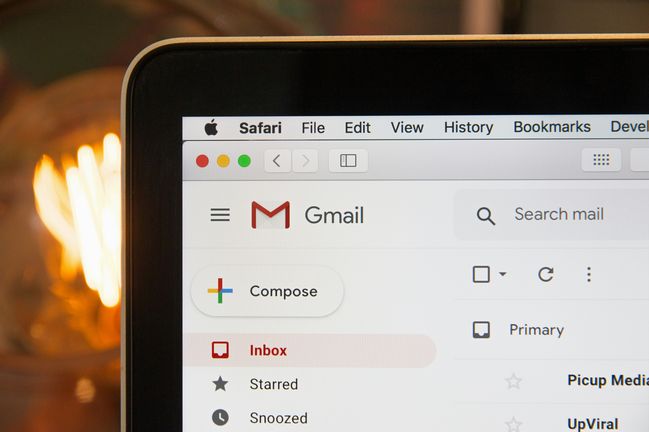
これに悩まされている人は結構たくさんいると思います。
ネットで調べても、なかなか回答をみつけだせず、もうええわと投げ出した人も多いはず。
私も普段からスマホやタブレット、パソコンなど使い倒していますが、この解決方法にやっとたどり着けました。
興味のある人はぜひ、読んでみてください。
Gmailでメールを送信したら、テキストサイズやスタイルが異なるメールが送られてしまった
普段、皆さんもいろいろなアプリを使ってコピーやペーストなどをしていると思います。
メモ帳アプリにメール返信の雛形を保存しておき、それをコピーペーストしてGmailで使っている方。
ホームページやブログの内容コピーしてGmailで送信している方。
しかしそれをそのままGmailアプリでペーストしてメール送信をしてしまうと、1行だけ文字が勝手に大きくなってしまっていた!なんてことも全然ありうるわけです。私もなんどかお客さんへ送ってしまったことがあります。
そのメールを受け取ったお客さんからすると、文字化けしてるかのように感じて、ウィルスに感染してしまったのではなんて思っている方もいるかもしれません。
今回やっと見つけたこの方法、皆さんもぜひ試してみてください。
iPhoneやiPadのコピペにて、装飾なしの「プレーンテキストとして貼り付ける」方法
私の場合は、メモ帳アプリで保存している内容をiPadやiphineでペーストをすることが多いのですが、
「装飾なしのプレーンテキストとして貼り付ける」方法がなかなかわからずにいました。
「LINEなどを開き、どこかトークに一旦貼り付けて、それをもう一度コピーする」や
ipadであれば、
「コマンド+シフト+V」 、または 「コマンド+オプション+V」
さらには、「シフトも押しながら」上記を試して、、、みたいな情報がたくさんありました。
私の場合、この方法では全くうまくいきませんでした。
アプリショートカットを活用する
結論はこれでした。
ショートカットとはAppleが提供しているものアプリで、結構もともと携帯やipadを購入したときからインストールされていると思います。
ここで上記の「プレーンテキストへ貼り付ける」ことを、ワークフローとして、仕組みを作るのです。
作り方は、はじめは複雑に感じるかもですが、一度作ってしまえば、あとはそれをクリックするだけなので、頑張って作りましょう。
その方法は、ここで説明するのは私ではまだまだ力不足なので、以下の内容で検索してみてください。
「アプリショートを使って、プレーンテキストとして張り付ける」
これで検索すると、みなさんすごくわかりやすく説明してくださっています。
作成した「ショートカット」はホーム画面に置いておけば、iphoneでもipadでもすぐに使うことができます。
とっても便利です!
まとめ
今まで勝手に文字が大きくなって、気づかずお客さんへメールを送ってしまった苦い経験が幾度とあるわたくし。
これで、外出先でのメール対応ももっとスムーズにいけると興奮しております。
皆さんもぜひお試しください。





